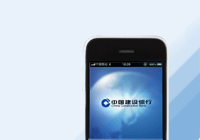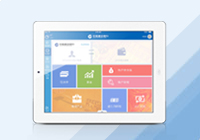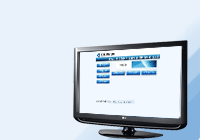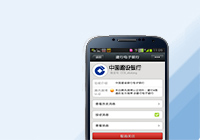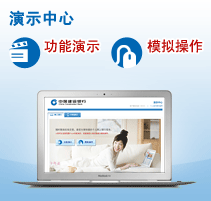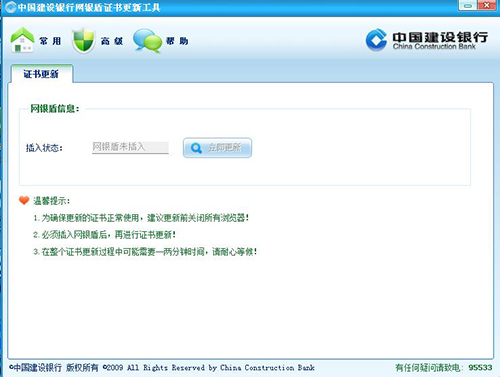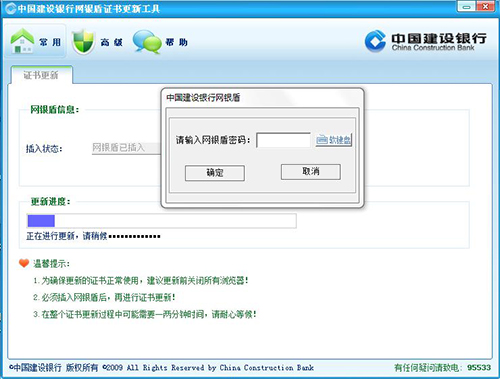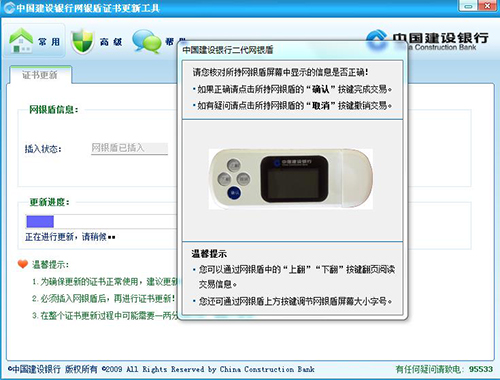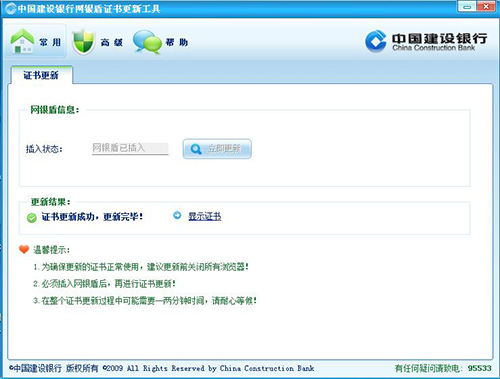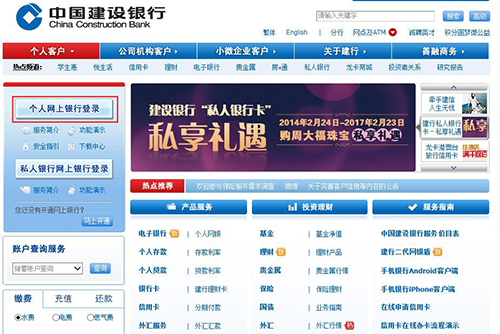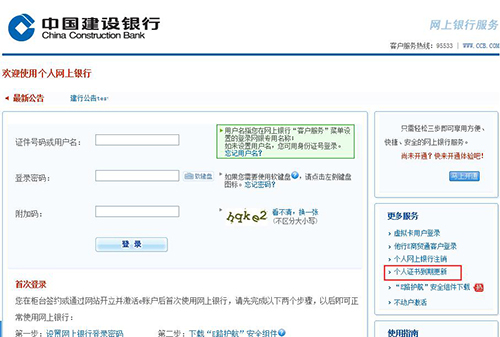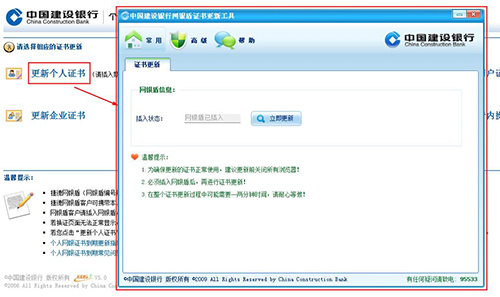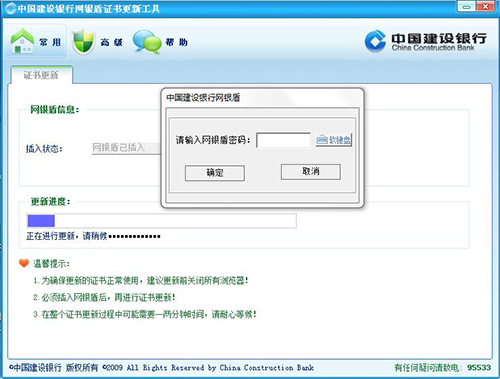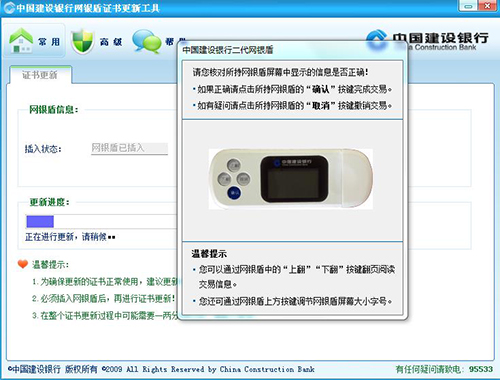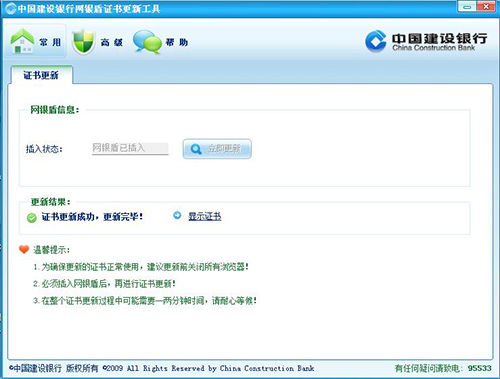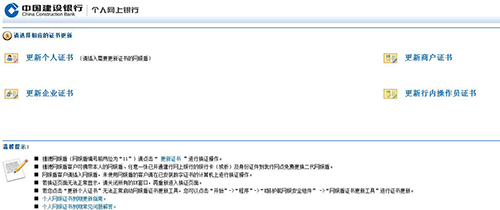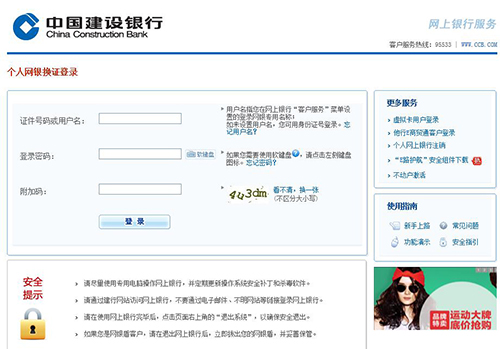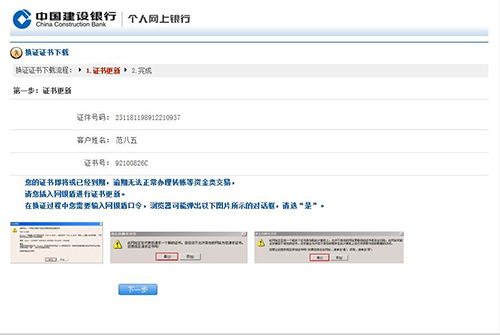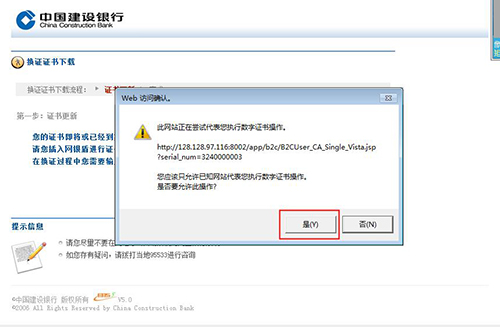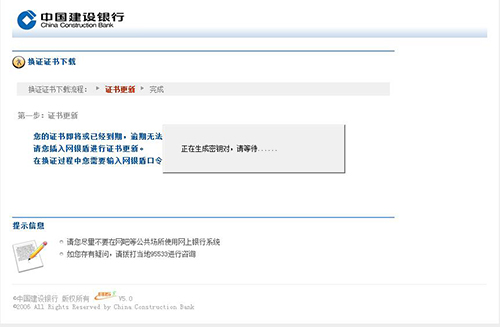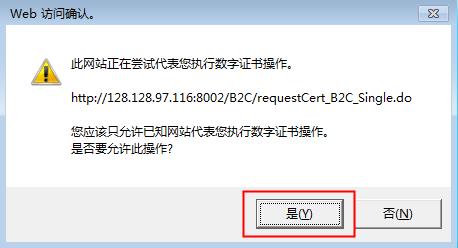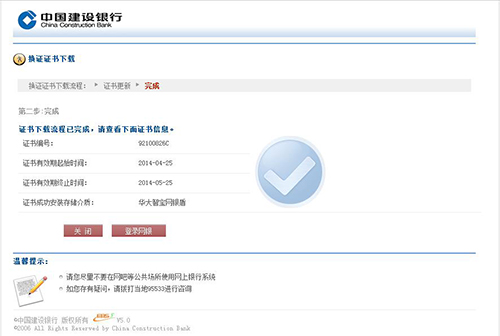|
中国建设银行个人网银证书到期换证服务指南
一、通过网银盾证书更新工具进行证书到期更新操作 1、客户点击“开始”->“程序”->“E路护航网银安全组件” ->“网银盾证书更新工具”弹出网银盾证书更新工具。如图:
2、插入网银盾,点击“立即更新”开始更新证书。如图:
3、弹出“中国建设银行网银盾”密码输入框,输入密码。如图:
4、以二代网银盾为例,弹出操作提示框,点击网银盾上的“确定”按键完成交易。如图:
5、换证成功提示。如图:
二、通过证书更新页面进行证书到期更新操作 1、客户登录建设银行互联网首页www.ccb.com,点击左侧的“个人网上银行登录”。如图:
2、点击“个人网上银行登录”后,进入个人网银登录界面,直接点击右侧“更多服务”栏的“个人证书到期更新”。如图:
3、进入证书到期更新界面,插入网银盾后,点击“更新个人证书”后弹出“中国建设银行网银盾证书更新工具”框。如图:
4、点击“立即更新”按钮,弹出“中国建设银行网银盾”密码输入框,输入密码。如图:
5、以二代网银盾为例,弹出操作提示框,点击网银盾上的“确定”按键完成交易。如图:
6、换证成功提示。如图:
三、通过证书更新页面进行证书到期更新操作(网银盾编号前两位为“11”的捷德网银盾客户) 1、客户插上捷德网银盾,打开证书到期更新界面,点击“更新证书”链接到个人网银换证登录页面。如图:
2、个人网银换证登录页面,输入网银登录使用的证件号码或用户名、登录密码。如图:
3、进入换证证书下载页面,确认客户信息后,点击“下一步”。如图:
4、确认允许证书操作,点击“是”。如图:
5、网银盾客户,需通过输入网银盾密码进行确认,输入密码完毕后点击“确定”。如图:
6、等待生成密钥后,需再次进行允许证书操作的确认,点击“是”。如图:
7、页面更换网银盾证书成功。如图:
|